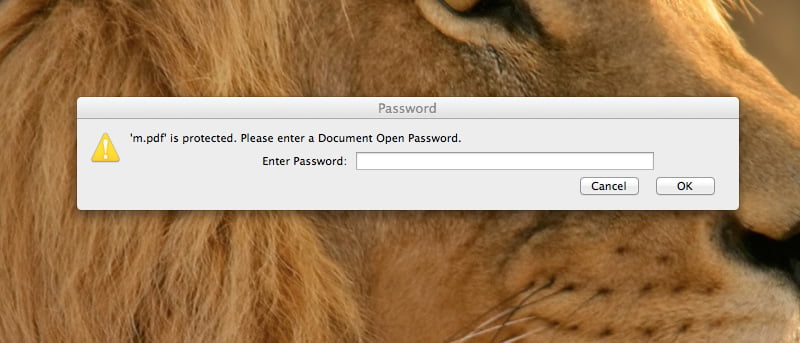Apple realmente hizo un favor a muchas personas al incluir la capacidad de «Imprimir a PDF» en OS X. Esta característica popular le permite conservar rápidamente el diseño de un documento en formato PDF; la ventaja es que se conservará el diseño del documento. , y el PDF se puede ver en muchas computadoras y tabletas.
Apple realmente hizo un favor a muchas personas al incluir la capacidad de «Imprimir a PDF» en OS X. Esta característica popular le permite conservar rápidamente el diseño de un documento en formato PDF; la ventaja es que se conservará el diseño del documento. , y el PDF se puede ver en muchas computadoras y tabletas.
Si está utilizando un documento PDF con información confidencial, es mejor al menos agregar el paso de proteger el documento con una contraseña. Para hacer esto, puede comprimir el documento en un archivo ZIP o puede usar una imagen de disco encriptada en OS X. Pero el método más fácil para proteger con contraseña es simplemente encriptar el archivo PDF, que es lo que le mostraremos. como hacer hoy!
Ahora, puede optar por imprimir directamente un PDF encriptado (no tan sencillo, pero es un procedimiento simple) o encriptar su PDF a través de Vista previa. Ambos métodos se describen a continuación, así que elija el que prefiera:
Cómo imprimir un PDF «cifrado»
1. Seleccione el documento que desea cifrar desde su navegador y seleccione la opción Imprimir (generalmente accesible mediante «Comando + P»)
2. Seleccione «Imprimir en PDF» en el cuadro de diálogo Imprimir y seleccione «Abrir PDF en vista previa». Si está utilizando Google Chrome, esta opción se encuentra al final de la ventana:
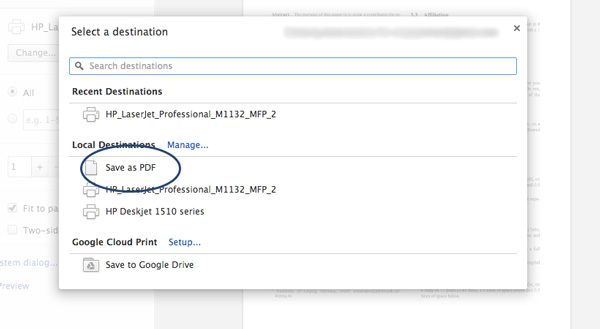
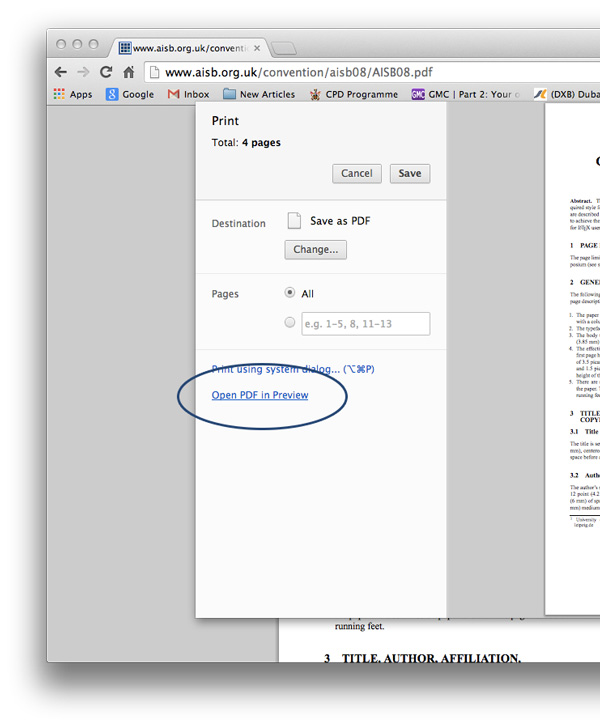
3. Una vez que el PDF esté abierto en Vista previa, presione «Comando + S» para guardar el documento, o navegue hasta «Archivo -> Guardar».
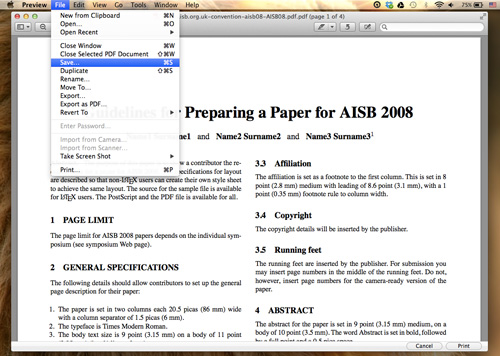
4. En el cuadro de diálogo Guardar, marque la casilla de verificación «Cifrar» e ingrese una contraseña para el PDF, y luego guárdelo en su escritorio o donde desee.
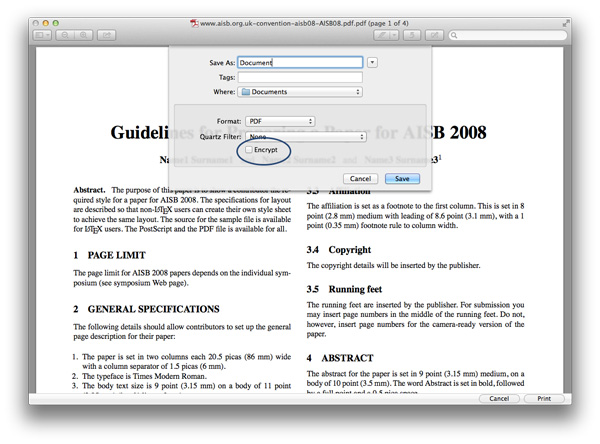
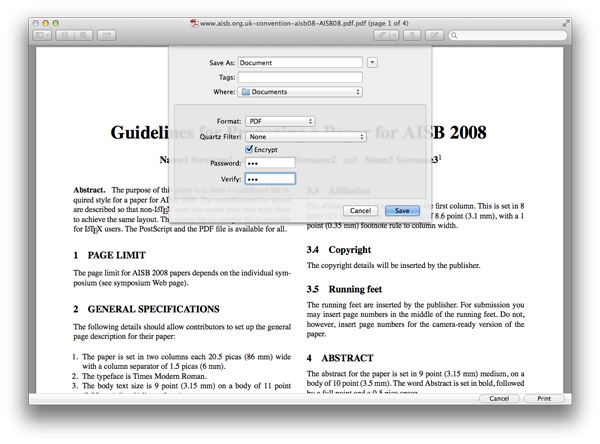
Esto hará que el archivo se cifre con la contraseña que ingresó. Ahora puede almacenar el archivo donde desee. Solo recuerda mantener la contraseña segura; no podrá abrir el documento sin él.
Cómo cifrar un archivo PDF usando la vista previa:
1. Abra el archivo PDF en Vista previa.
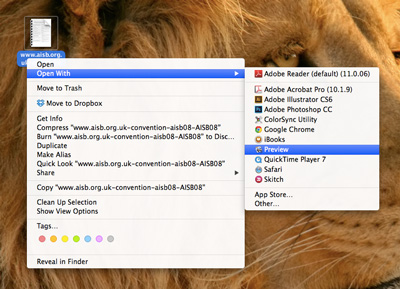
2. En el menú Archivo, seleccione «Exportar como PDF».
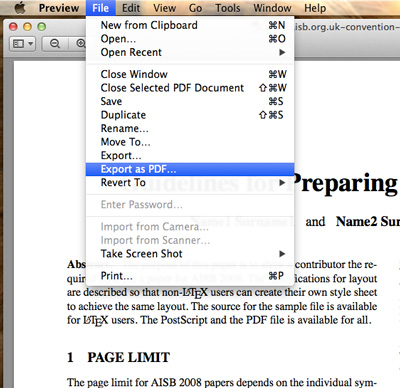
3. En el cuadro de diálogo Guardar, haga clic en la opción «Mostrar detalles». Aquí, marque la casilla de verificación «Cifrar» e ingrese una contraseña para el PDF, y luego guárdelo en su escritorio o donde desee.
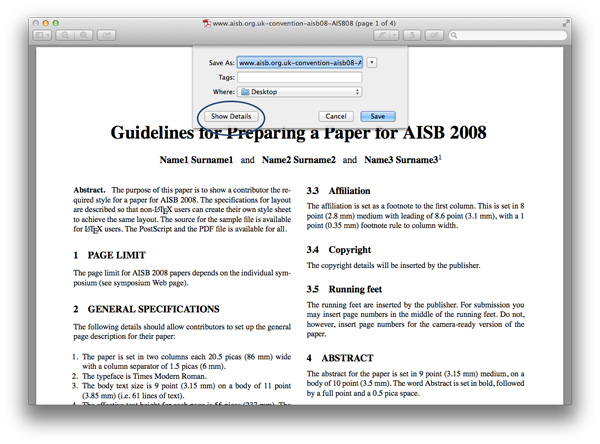
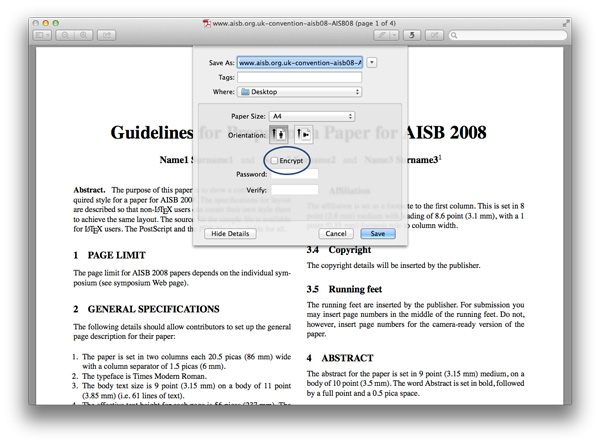
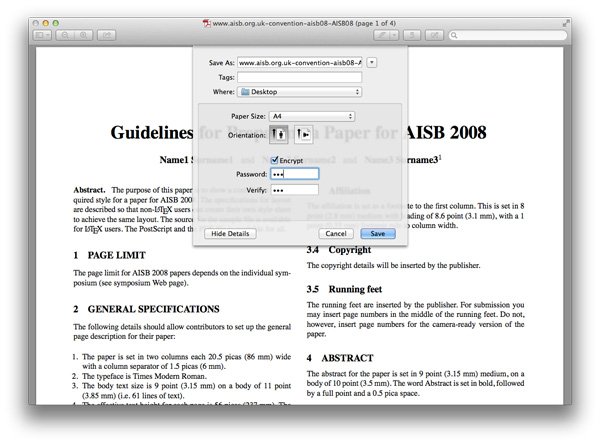
Eso es todo; ahora tiene un archivo PDF encriptado. ¿Alguna pregunta? Asegúrese de publicarlos a continuación en los comentarios.